Überprüfen Sie zunächst, ob Sie über eine stabile Internetverbindung verfügen
von Srishti Sisodia
Advertisement
Aktualisiert am
- Um den Crunchyroll-Fehler P-DASH-114 zu beheben, überprüfen Sie Ihren Browser auf Updates, deaktivieren Sie Erweiterungen, löschen Sie die Beobachtungsliste oder löschen Sie Ihren Browser-Cache und Ihre Cookies.
- Lesen Sie weiter, um die detaillierten Schritte zu erfahren.
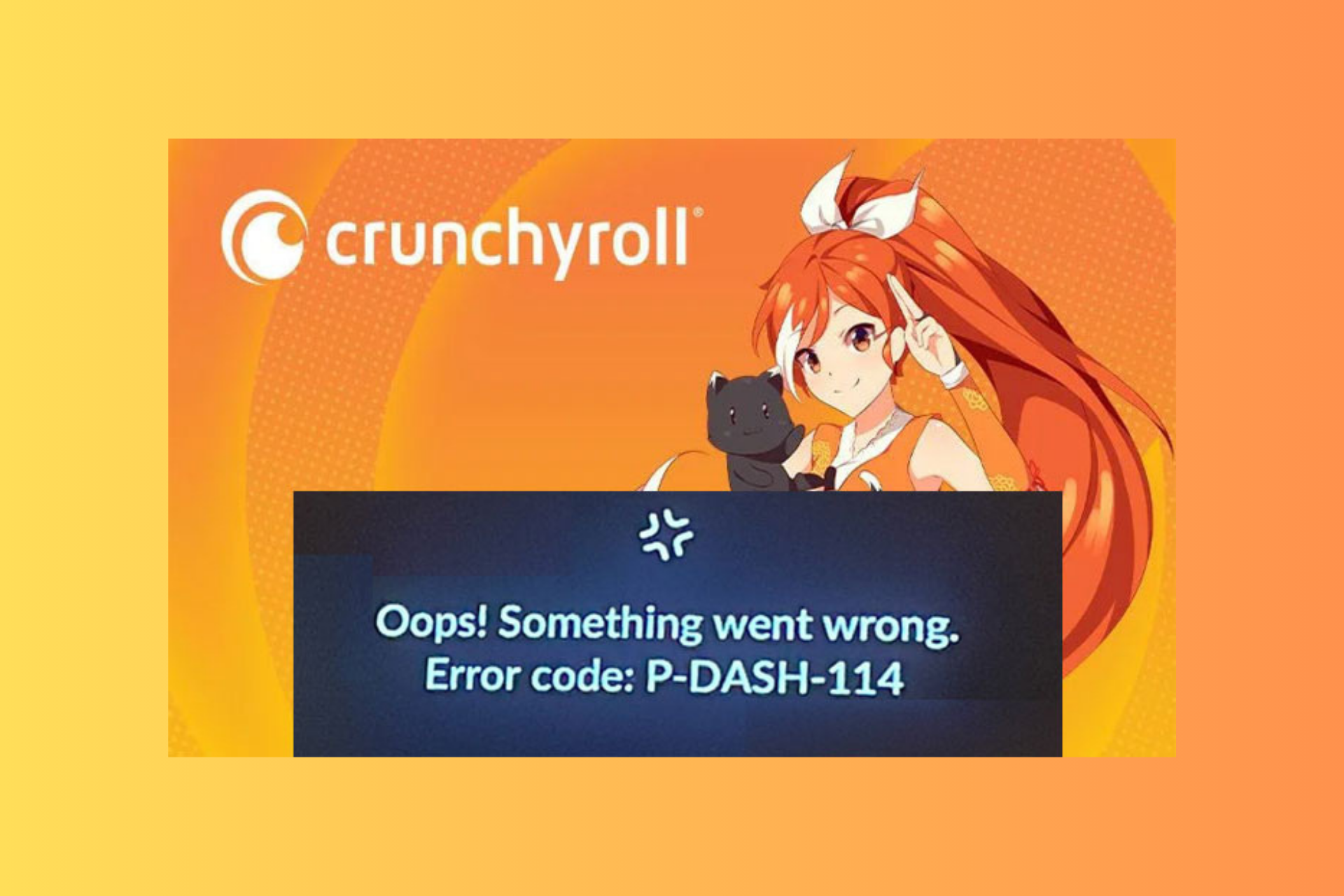
Es kann frustrierend sein, auf den Fehler P-DASH-114 zu stoßen, während Sie Ihren Lieblingsanime, Ihr Lieblingsdrama oder Ihren Lieblingsmanga auf Crunchyroll ansehen.
In diesem Ratgeber sprechen wir über häufige Gründe für das Problem und besprechen praktische Lösungen, damit Sie Ihre Lieblingssendungen ungestört genießen können.
Advertisement
Was bedeutet der Crunchyroll-Fehler P-DASH-114? Der Crunchyroll-Fehler P-DASH-114 weist auf eine unvollständige Antwort vom Server der Website hin und es treten einige Probleme im System auf.
- Dieses Problem könnte durch ein veraltetes Betriebssystem oder einen veralteten Browser verursacht werden.
- Schwache Internetverbindung.
- Browser-Cache und Cookies.
- Störungen durch Antivirensoftware oder Werbeblocker.
Wie behebe ich den Crunchyroll-Fehler P-DASH-114?
Bevor Sie mit den Schritten zur Behebung dieses Fehlers auf Crunchyroll fortfahren, führen Sie die folgenden Vorprüfungen durch:
Wie testen, bewerten und bewerten wir?
Wir haben in den letzten sechs Monaten daran gearbeitet, ein neues Überprüfungssystem für die Art und Weise zu entwickeln, wie wir Inhalte produzieren. Anschließend haben wir die meisten unserer Artikel überarbeitet, um echtes praktisches Fachwissen zu den von uns erstellten Leitfäden bereitzustellen.
Für weitere Einzelheiten können Sie bei WindowsReport nachlesen, wie wir testen, prüfen und bewerten.
- Überprüf den Crunchyroll-Serverstatus auf Downdetector. Wenn es nicht funktioniert, warten Sie einige Zeit und versuchen Sie es dann erneut.
- Überprüfen Sie, ob Sie über eine stabile Internetverbindung verfügen, und melden Sie sich ab und wieder bei der App an.
- Wenn der Fehler auf der Website angezeigt wird, probieren Sie die App aus. Wenn der Fehler in der App liegt, versuchen Sie es mit der Website im Inkognito-Modus des Browsers.
- Schalten Sie Ihren Computer aus, trennen Sie Ihren Router von der Stromquelle, warten Sie 5 Minuten und verbinden Sie dann Computer und Router erneut.
- Stellen Sie sicher, dass Ihr Browser auf dem neuesten Stand ist, oder versuchen Sie es mit einem anderen Browser.
1. Löschen Sie den Browser-Cache und die Cookies
- Starten Sie Ihren bevorzugten Browser; Wir nehmen das Beispiel von Google Chrome. Suchen Sie und klicken Sie auf drei Punkte Symbol und wählen Sie Einstellungen.
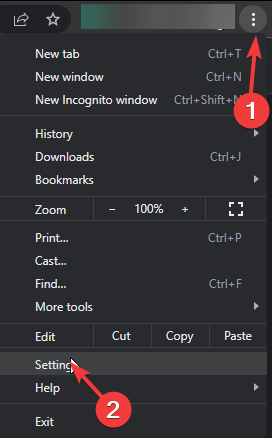
- Klicken Privatsphäre & Sicherheit aus dem linken Bereich, und klicken Sie dann auf Browserdaten löschen.
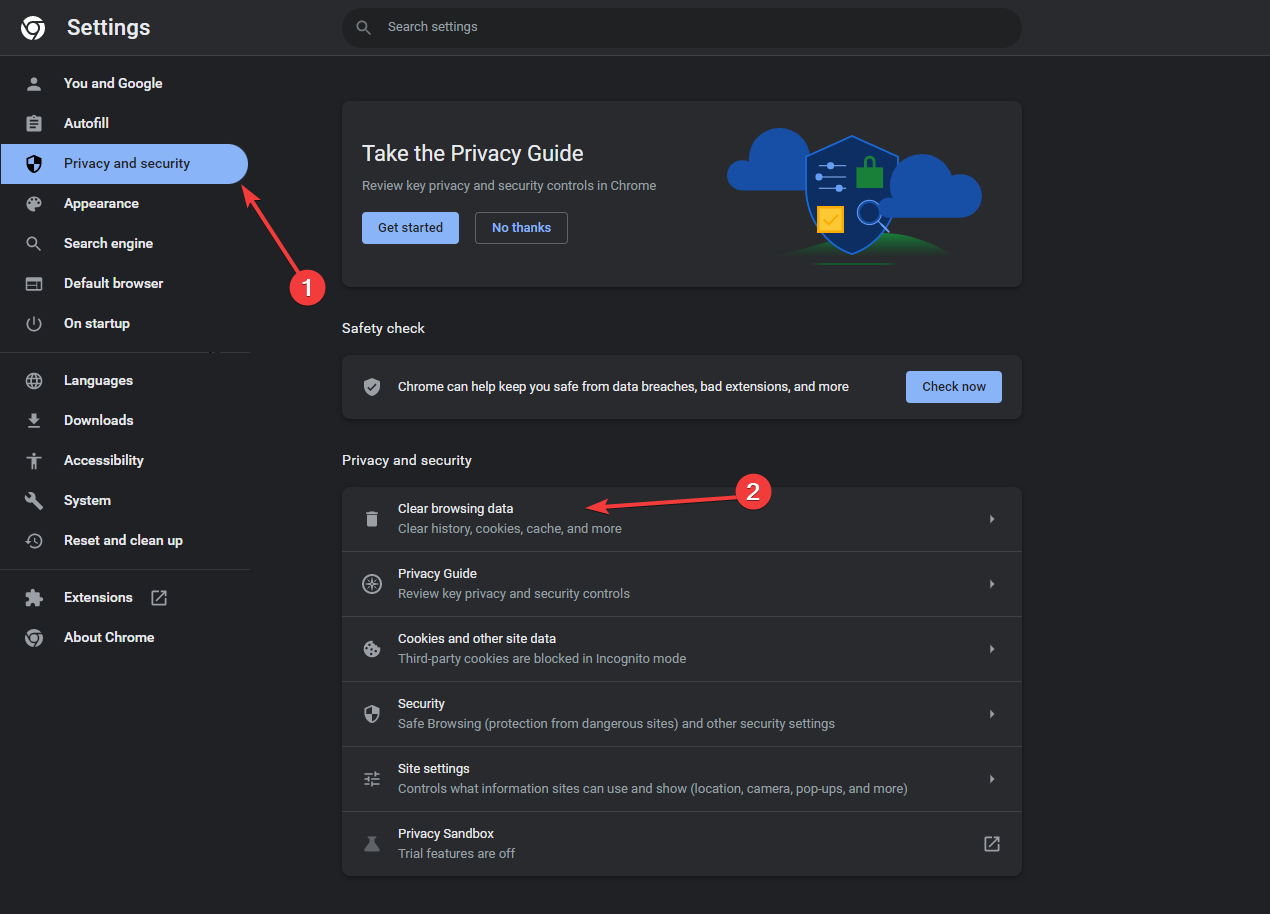
- Für Zeitspannewählen Alle Zeiten aus der Dropdown-Liste aus und setzen Sie ein Häkchen daneben Cookies und andere Websitedaten& Zwischengespeicherte Bilder und Dateien.
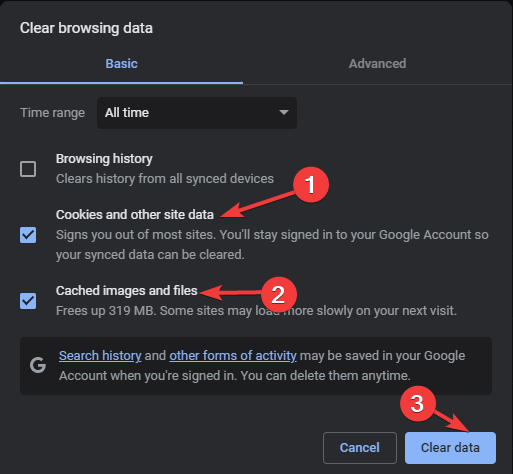
- Klicken Daten löschen.
- Warte eine Weile; Sobald der Vorgang abgeschlossen ist, wird Folgendes angezeigt: Privatsphäre & Sicherheit Abschnitt noch einmal.
- Starten Sie den Browser neu und versuchen Sie es erneut.
Durch das Löschen der Browserdaten wird die Website aktualisiert und Sie können Probleme wie „Fehlercode 1020 Crunchyroll-Zugriff verweigert“ beheben; Lesen Sie diesen Leitfaden, um mehr darüber zu erfahren.
2. Deaktivieren Sie die Erweiterungen
- Starten Sie Ihren bevorzugten Browser; Hier nehmen wir das Beispiel von Google Chrome. Suchen Sie und klicken Sie auf drei Punkte Symbol, auswählen Verlängerungs, dann Erweiterungen verwalten.
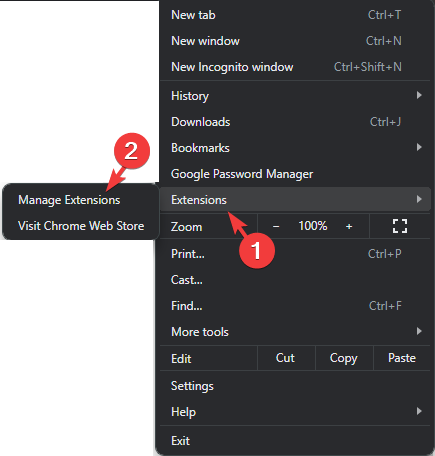
- Lokalisieren Werbeblocker Und VPN Erweiterung und klicken Sie auf den Kippschalter, um sie zu deaktivieren.
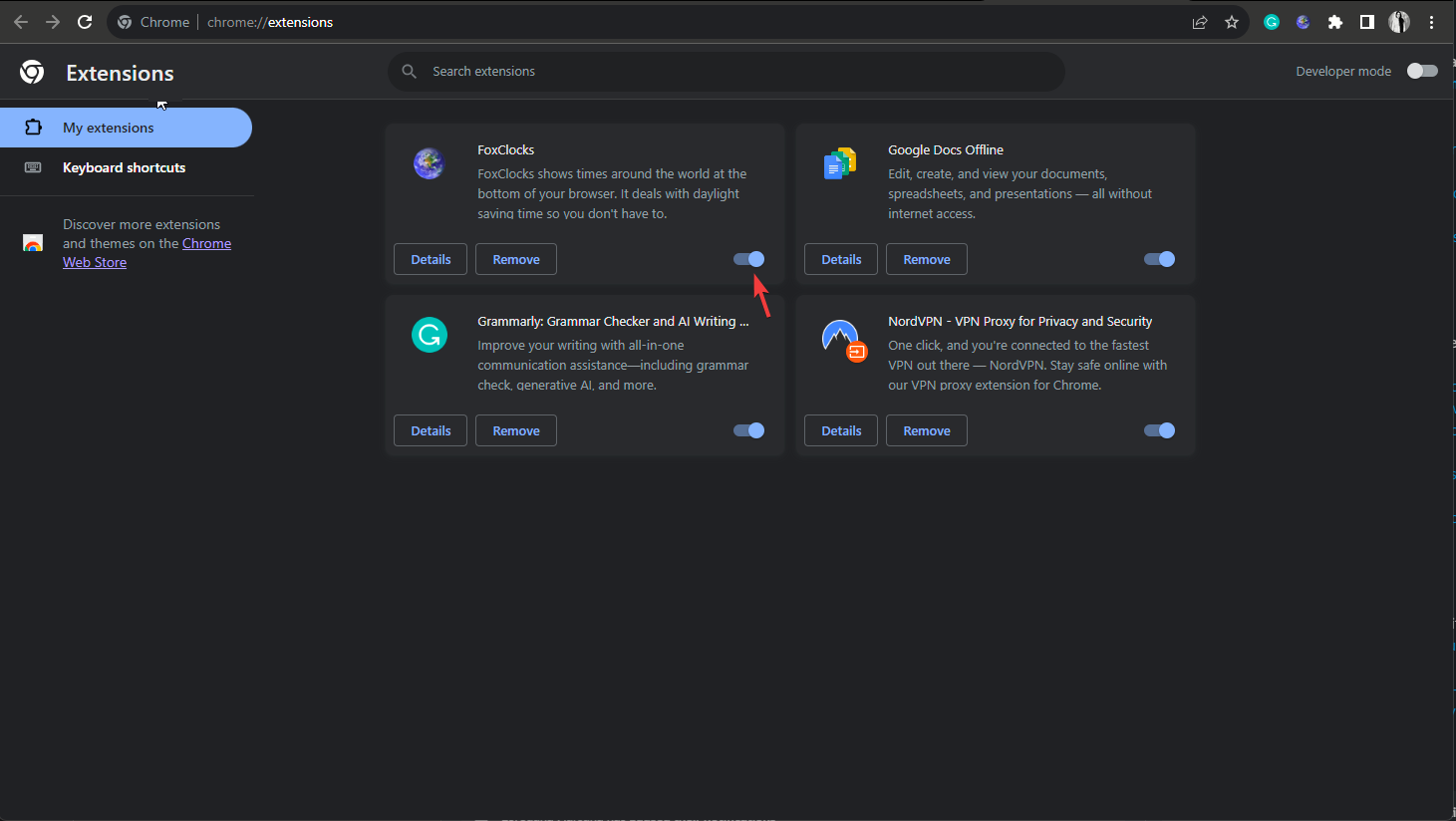
- Starten Sie den Browser neu und versuchen Sie, Crunchyroll zu öffnen.
Wenn Sie eine VPN-App haben, müssen Sie diese vorübergehend deaktivieren; Wenn Sie über eine integrierte VPN-Verbindung verfügen, können Sie sich diese Anleitung ansehen, um die Schritte zu erfahren.
3. Schalten Sie die Windows-Sicherheit vorübergehend aus
- Drücken Sie die Taste Windows Schlüsselart Windows-Sicherheitund klicken Sie Offen.
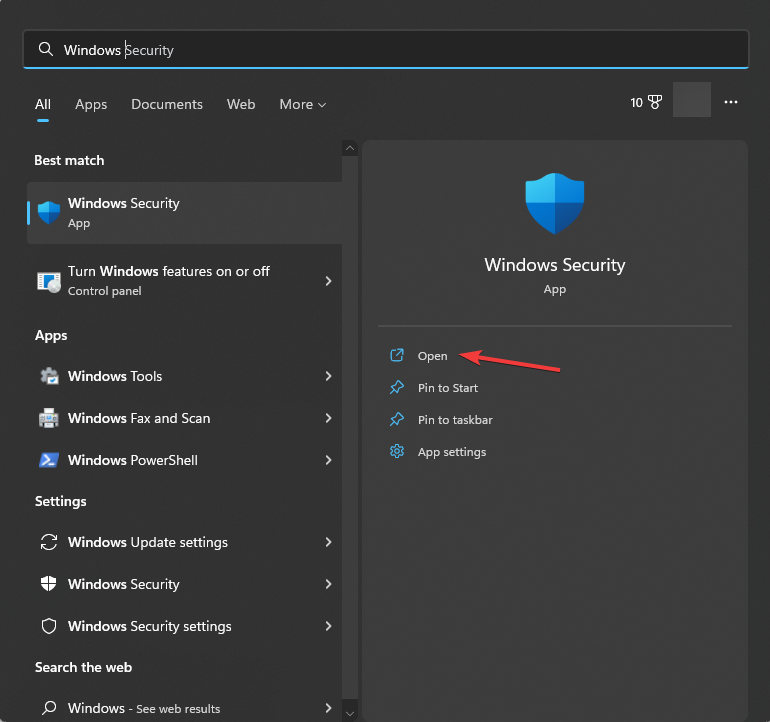
- Gehe zu Viren- und Bedrohungsschutzund wählen Sie Einstellungen verwalten.
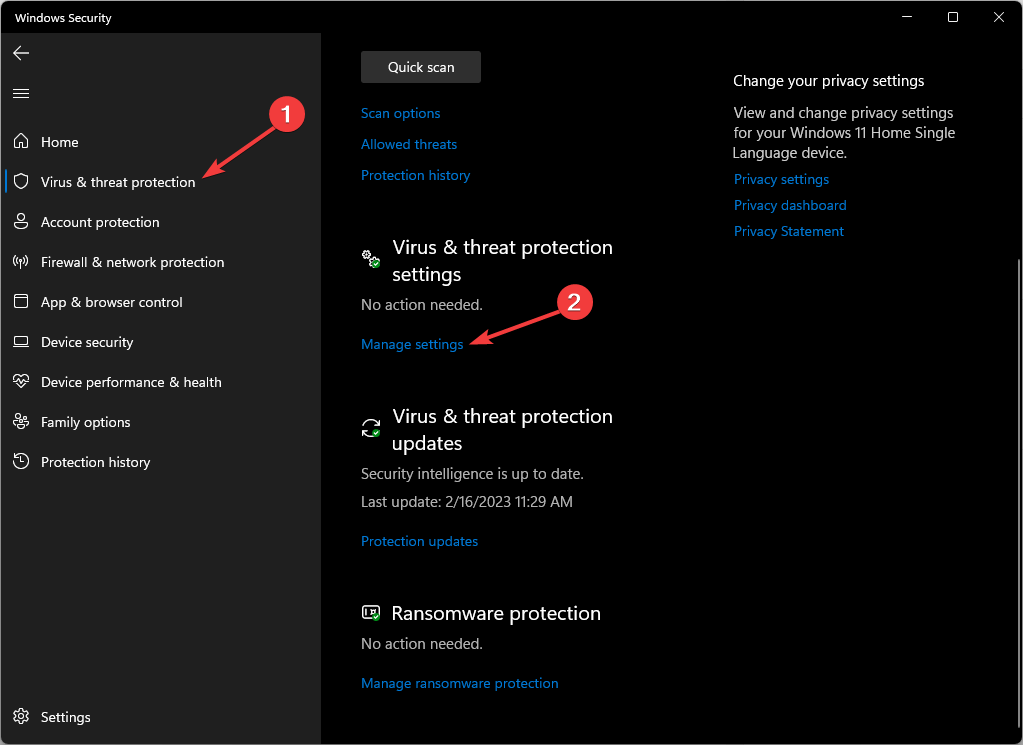
- Suchen Sie die Echtzeitschutz Option und schalten Sie den Schalter daneben aus.
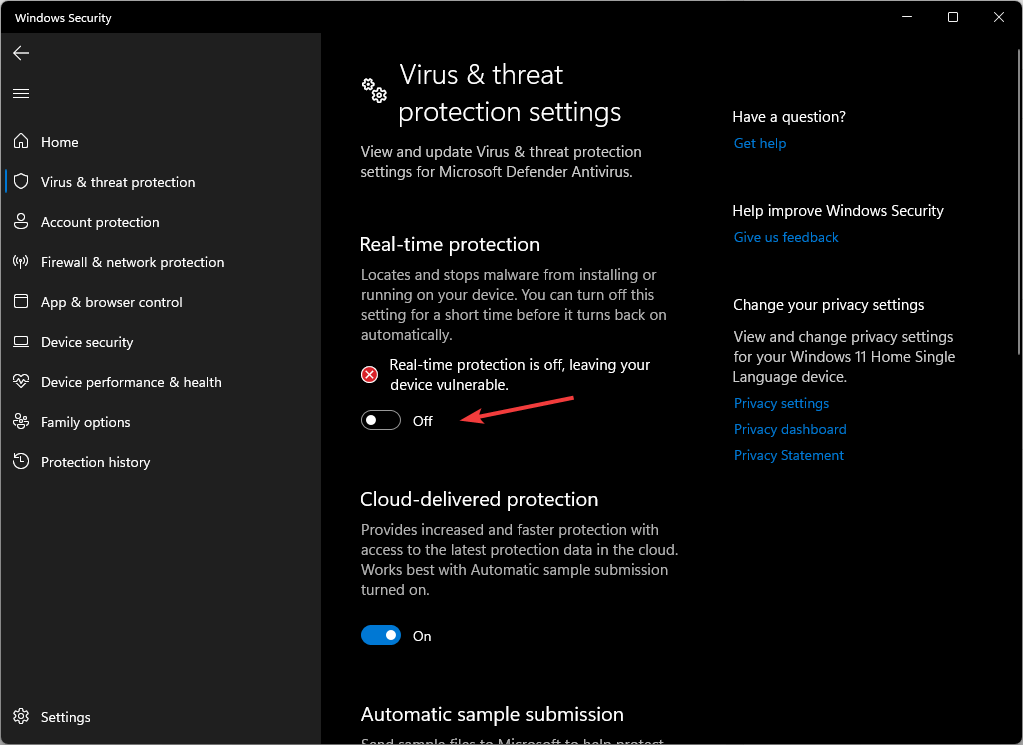
- Klicken Ja Klicken Sie zur Bestätigung auf die UAC-Eingabeaufforderung.
Wenn Sie nach der Deaktivierung der Antivirensoftware auf Crunchyroll zugreifen können, sollten Sie darüber nachdenken, es als Ausnahme zur Software hinzuzufügen. folge diesen Schritten:
- Auf der Windows-Sicherheit App, Gehe zu Viren- und Bedrohungsschutzund wählen Sie Einstellungen verwalten.
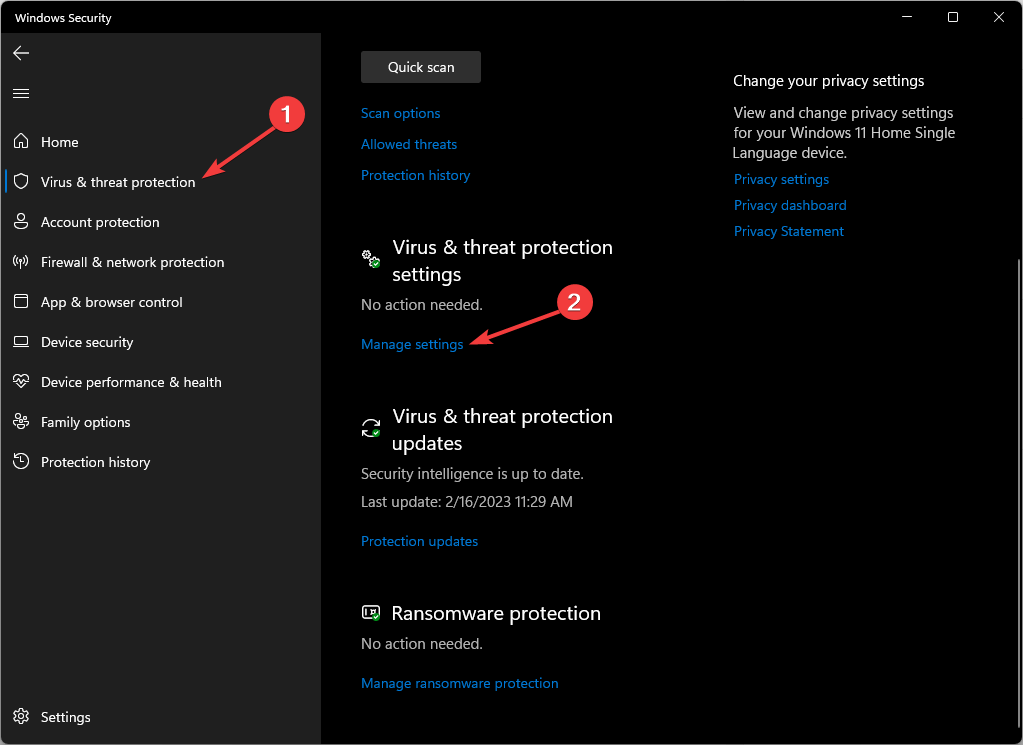
- Wählen Ausschlüsse hinzufügen oder entfernen.
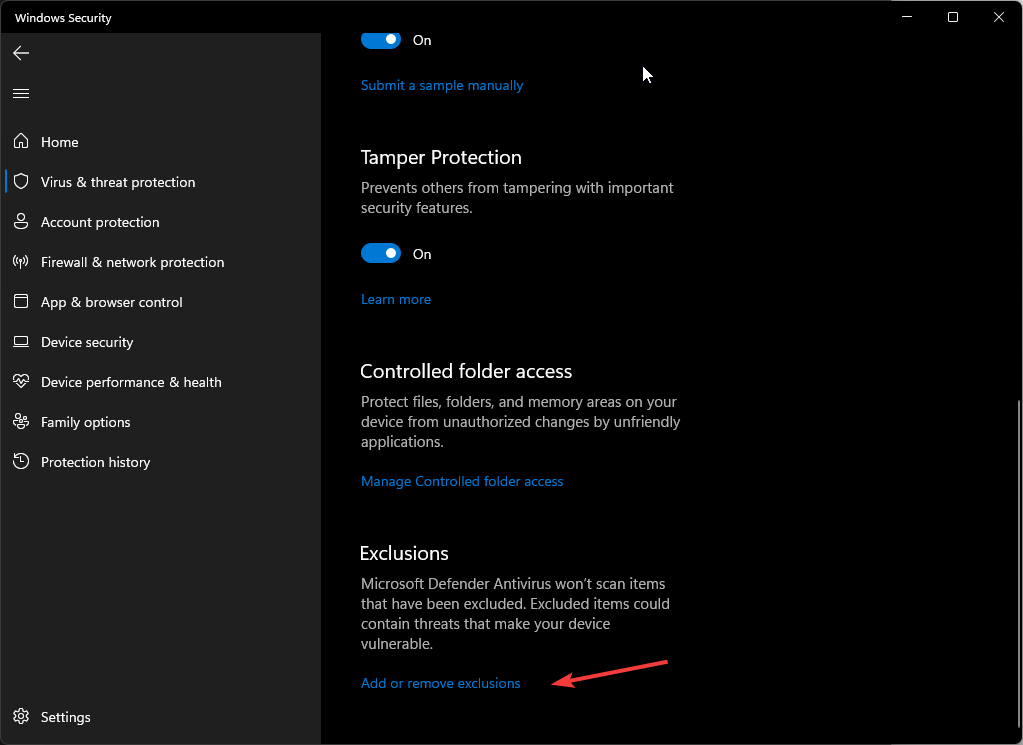
- Klicken Ja an der UAC-Eingabeaufforderung.
- Klicken Sie nun auf Fügen Sie einen Ausschluss hinzu drücken und dann auswählen Datei.
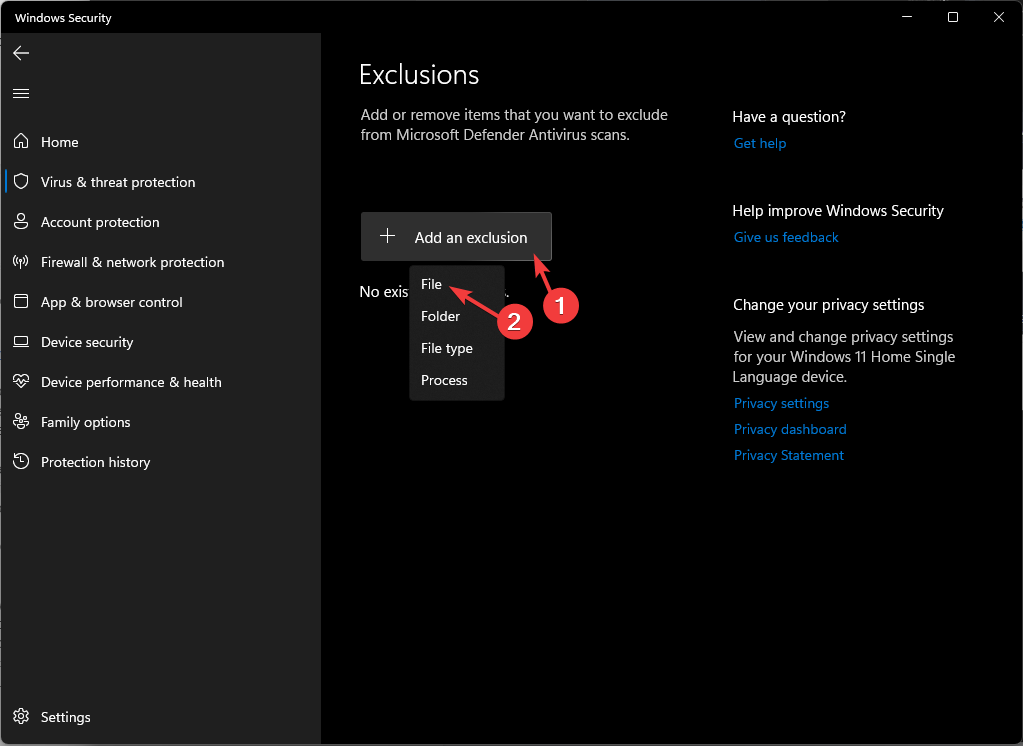
- Durchsuchen Sie den Computer, um die .exe-Datei von Crunchyroll zu finden. Sie können danach suchen Programmdateien auf Ihrem Systemlaufwerk; Sobald Sie es gefunden haben, wählen Sie es aus und klicken Sie Offen um die App zur Ausschlussliste hinzuzufügen.
4. Löschen Sie die Beobachtungsliste
- Starten Sie Ihren bevorzugten Browser und melden Sie sich bei Ihrem Konto an.
- Klicken Speisekartedann auswählen Warteschlange.
- Navigieren Sie zu Meine Warteschlangewählen Sie dann die Liste der Sendungen aus und löschen Sie sie.
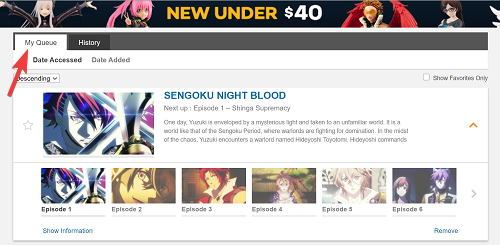
Wenn Sie die App verwenden, befolgen Sie diese Schritte:
- Starten Sie die mobile App und navigieren Sie zu Mein Konto.
- Gehe zu Meine Listenwählen Sie die Sendung aus der Liste aus und klicken Sie Aus WatchList entfernen.
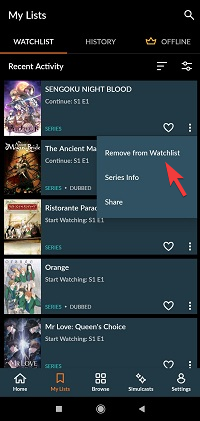
- Starten Sie die App neu, um zu sehen, ob das Problem weiterhin besteht.
5. Löschen Sie den App-Cache
- Drücken Sie Windows + ICH um das zu öffnen Einstellungen App.
- Gehe zu Appsdann auswählen Installierte Apps.
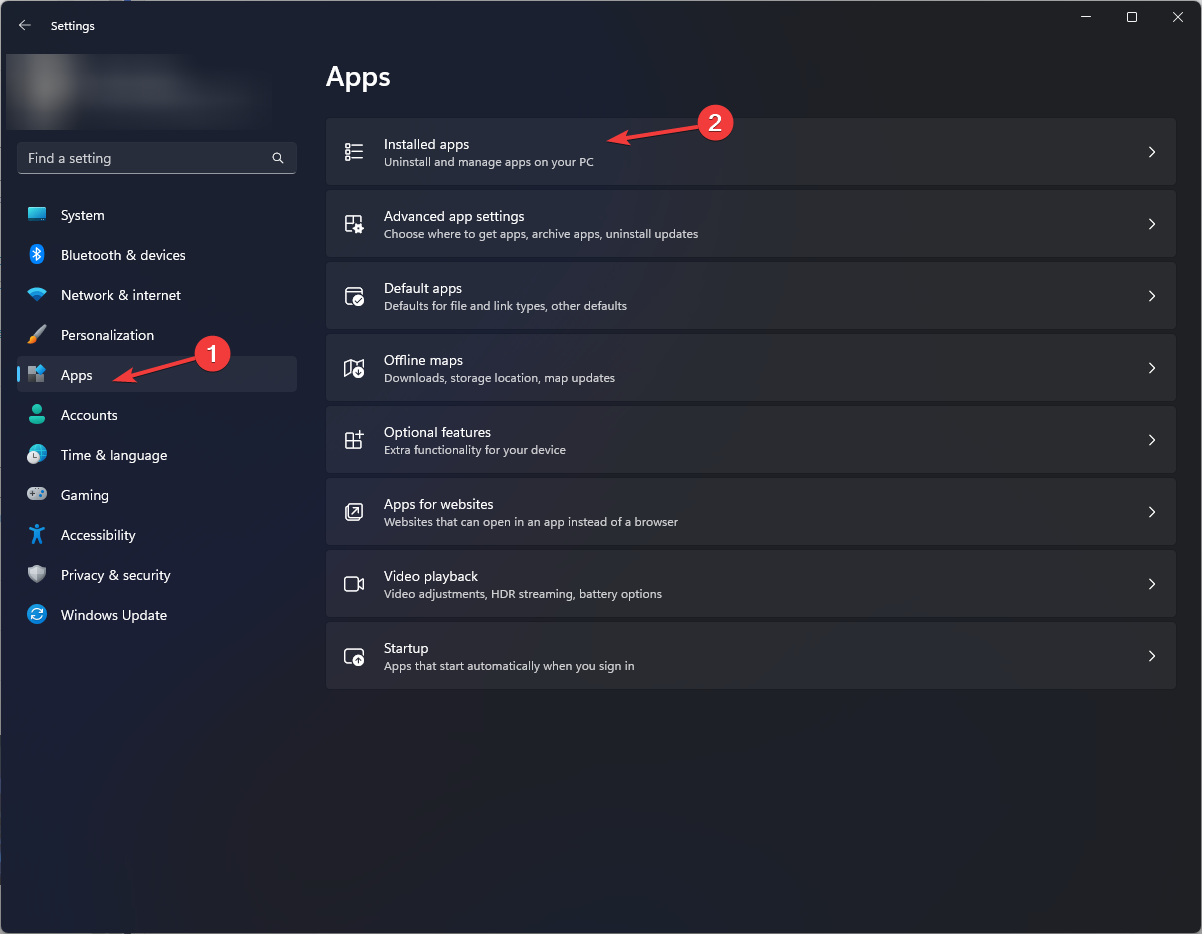
- Lokalisieren Crunchyrolldrücke den drei Punkte Symbol und wählen Sie Erweiterte Optionen.
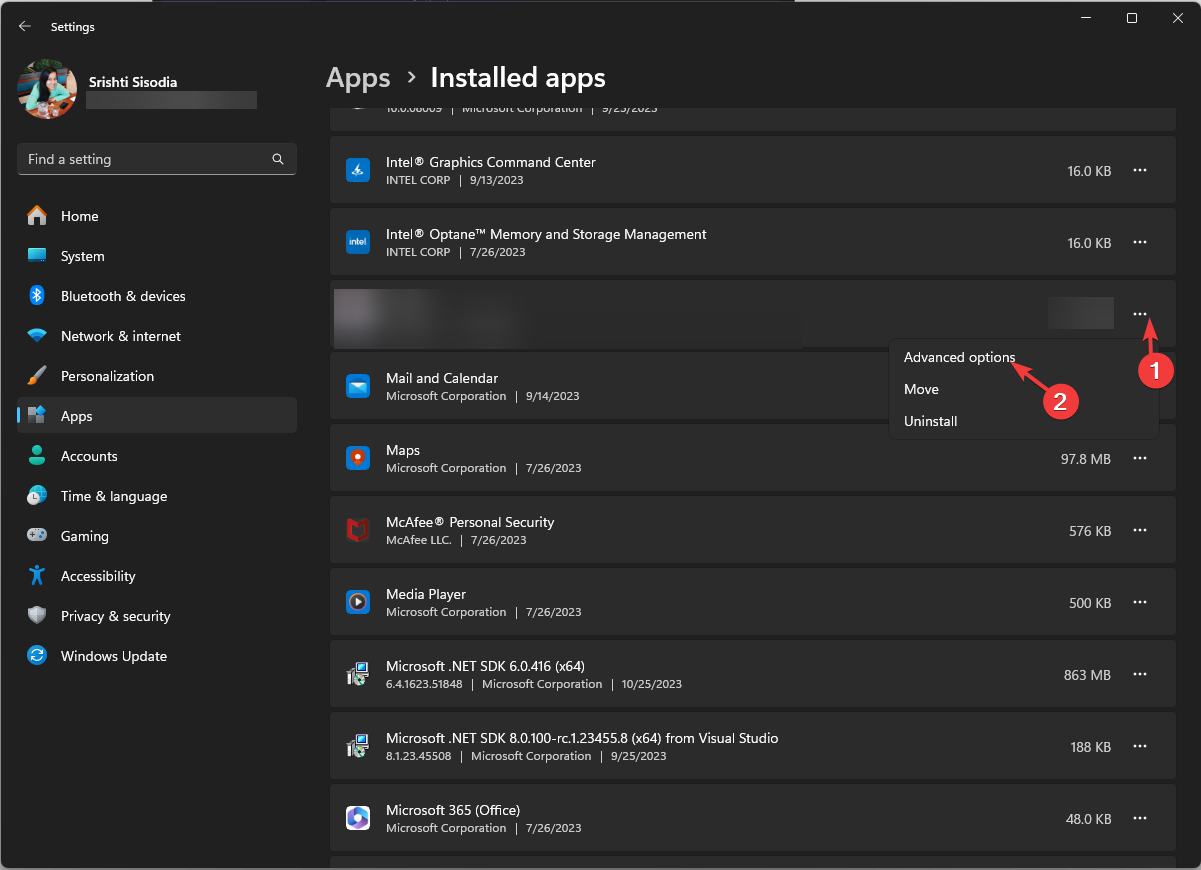
- Gehe zum Zurücksetzen Abschnitt und klicken Sie auf Zurücksetzen Klicken Sie auf die Schaltfläche, um den App-Cache zu leeren.
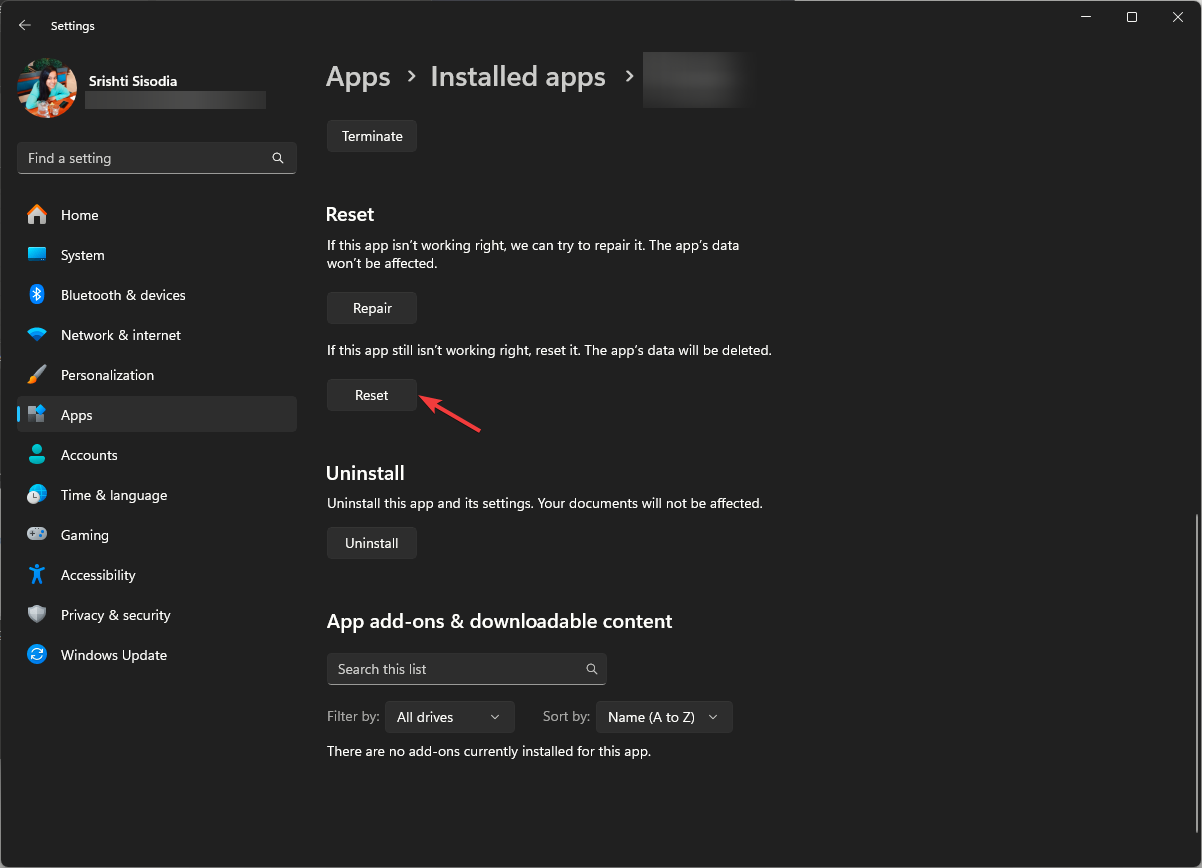
Denken Sie daran, dass durch diese Aktion App-Daten von diesem Gerät gelöscht werden. Sie müssen sich also erneut bei der App anmelden. Halten Sie daher das Passwort bereit.
Durch das Zurücksetzen des App-Cache können auch Probleme wie interne Serverfehler in der Crunchyroll-App behoben werden; Lesen Sie dies, um mehr darüber zu erfahren!
6. Suchen Sie nach App-Updates
- Drücken Sie die Taste Windows Schlüsselart Microsoft Storeund klicken Sie Offen.
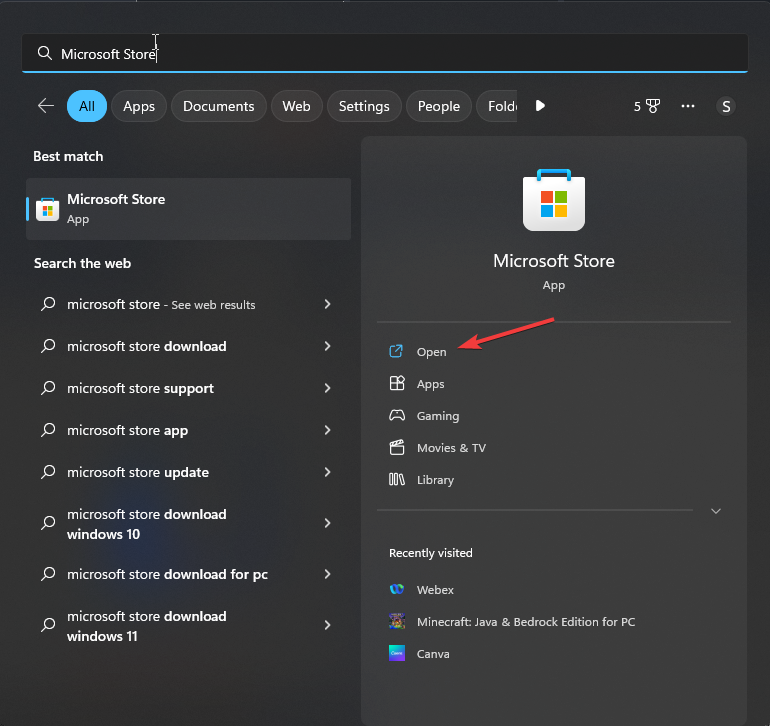
- Gehe zu Bibliothekdann klick Updates bekommen.
- Scrollen Sie durch die Liste und suchen Sie nach Crunchyrollund klicken Sie Aktualisieren.
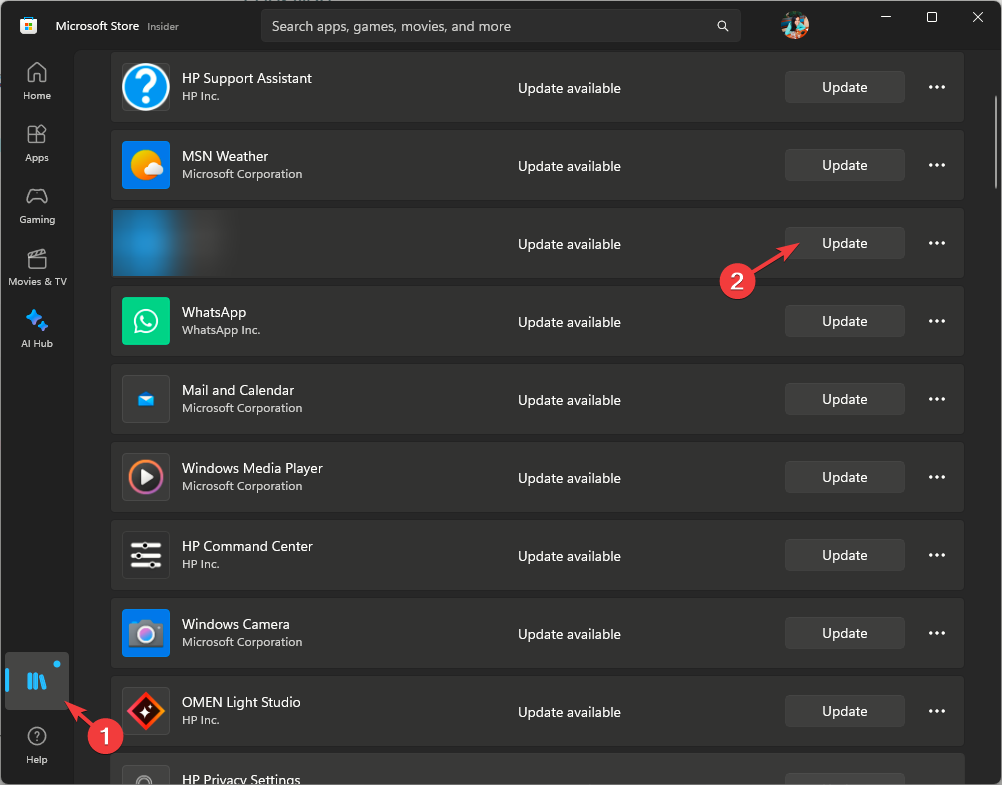
- Warten Sie, bis die Updates heruntergeladen und installiert sind, und starten Sie Ihren PC neu, wenn Sie dazu aufgefordert werden.
Durch das Aktualisieren der App können Sie häufige Störungen und Fehler wie den Crunchyroll-Fehler 502 auf allen Geräten, einschließlich Android, iOS und Mac, beheben. Lesen Sie diese Anleitung, um die Schritte zu lernen.
7. Installieren Sie die Crunchyroll-App neu (letzter Ausweg)
- Drücken Sie Windows + ICH um das zu öffnen Einstellungen App.
- Gehe zu Appsdann auswählen Installierte Apps.
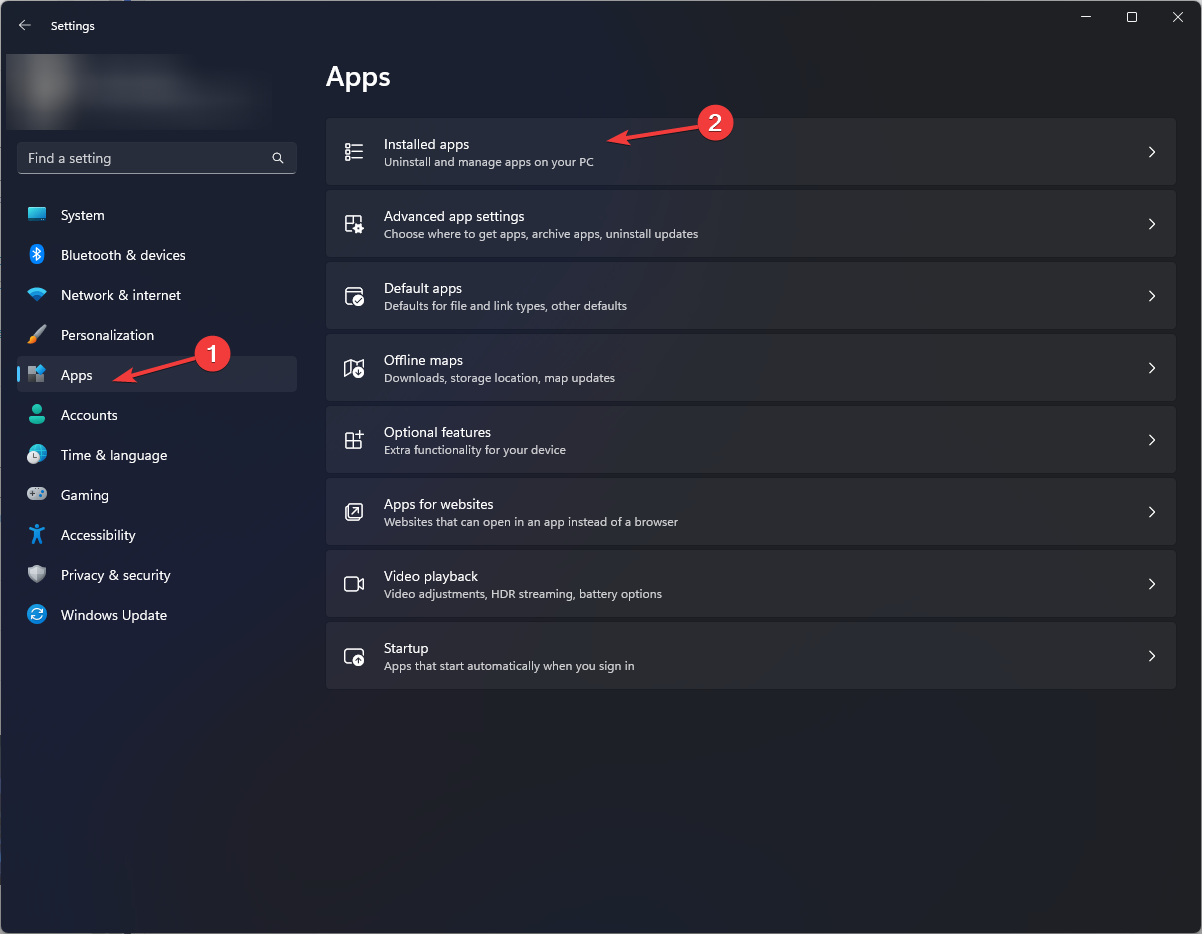
- Lokalisieren Crunchyrolldrücke den drei Punkte Symbol und wählen Sie Deinstallieren.
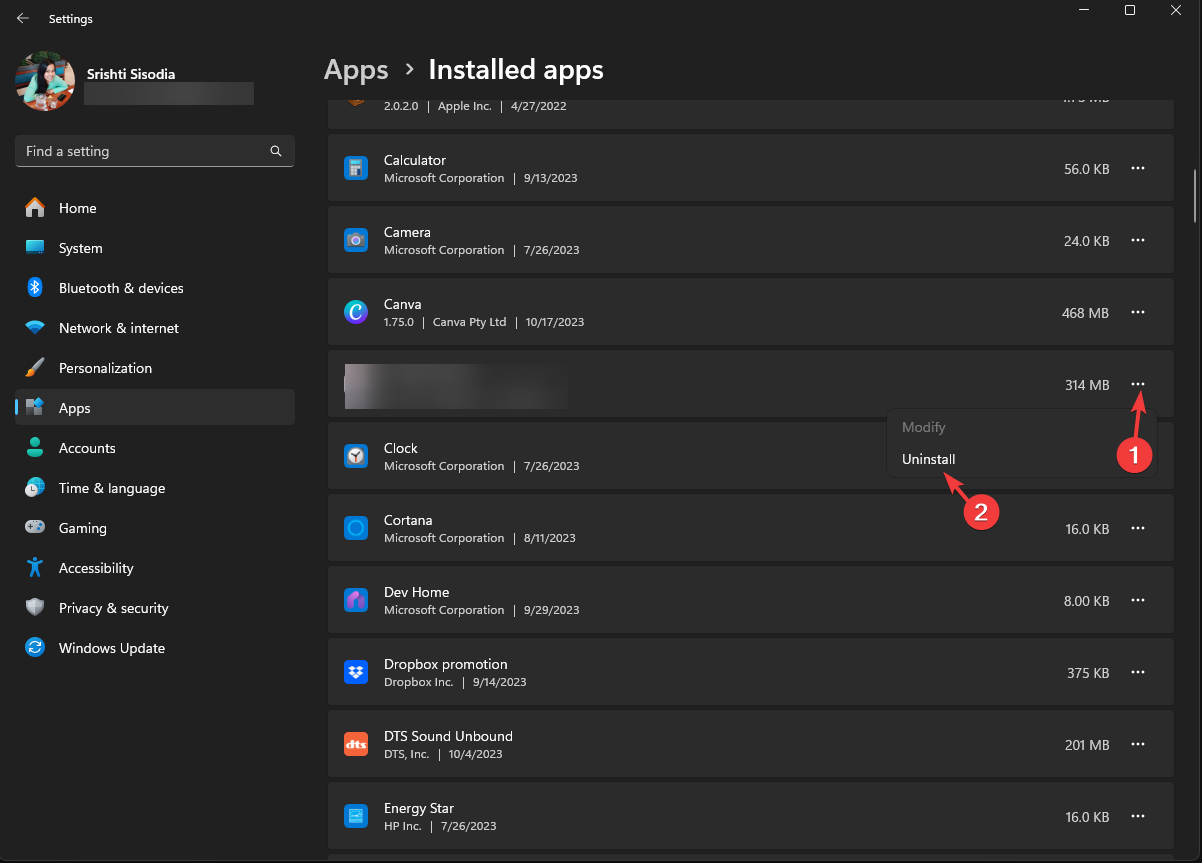
- Klicken Deinstallieren noch einmal zur Bestätigung.
- Sobald die App entfernt wurde, gehen Sie zum Microsoft Store und klicken Sie auf „Installieren“, um die Crunchyroll-App erneut zu erhalten.
Melden Sie sich jetzt mit den richtigen Anmeldeinformationen an und genießen Sie die von Ihnen ausgewählten Anime-Shows. Vermeiden Sie es, dasselbe Konto zum gleichzeitigen Streamen der Sendungen auf mehreren Geräten zu verwenden, um eine Belastung der Bandbreite zu vermeiden.
Wenn bei Ihnen nichts funktioniert hat, besteht die Möglichkeit, dass Probleme mit Ihrem Crunchyroll-Konto vorliegen. Wenden Sie sich an den Kundensupport des Unternehmens für weitere Hilfe.
Haben wir einen Schritt übersehen, der Ihnen geholfen hat? Zögern Sie nicht, es im Kommentarbereich unten zu erwähnen. Wir werden es der Liste hinzufügen!
Danke schön!
Kontaktieren Sie einen Experten
Eine Konversation beginnen